iPhone如何设置邮件签名
1、这里以 iOS7 为例,在主屏上找到“设置”图标,点击打开,如图所示
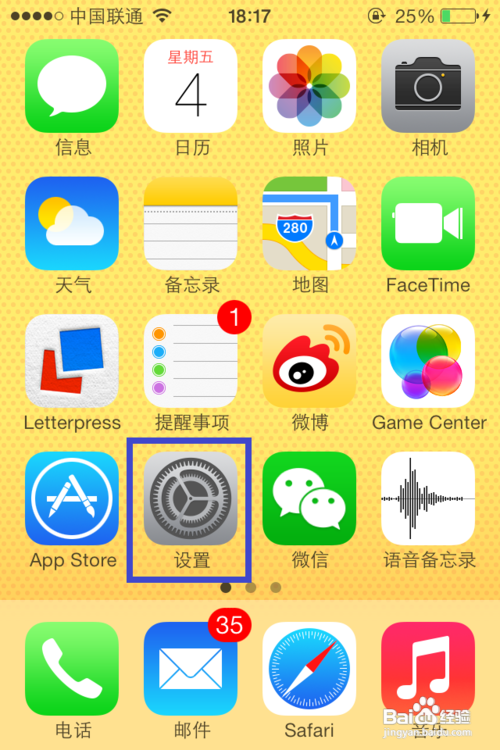
2、在设置列表中找到“邮件、通讯录、日历”选项,点击进入,如图所示
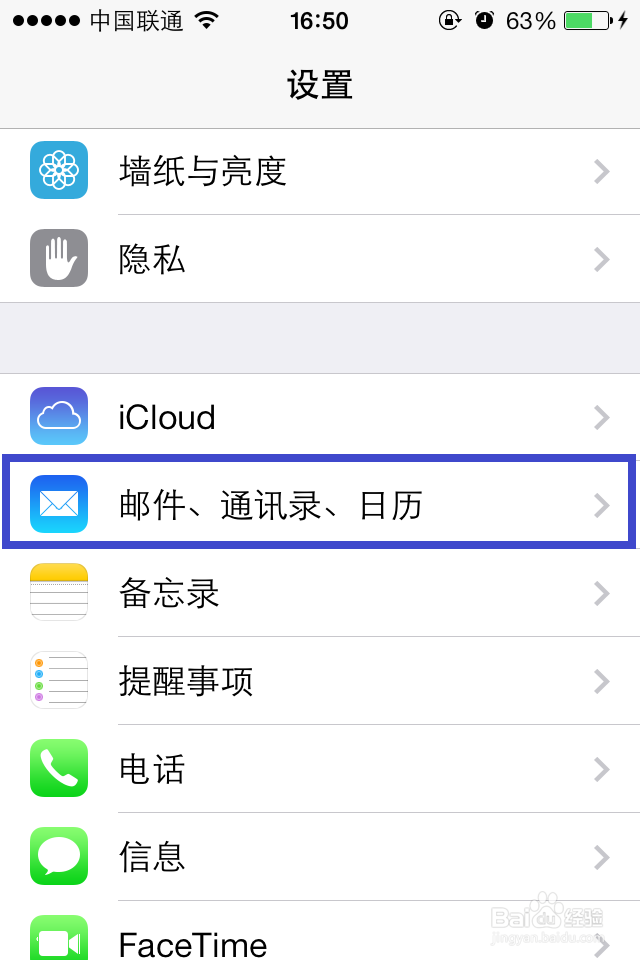
3、在邮件的设置列表中找到“签名”选项,点击进入,如图所示
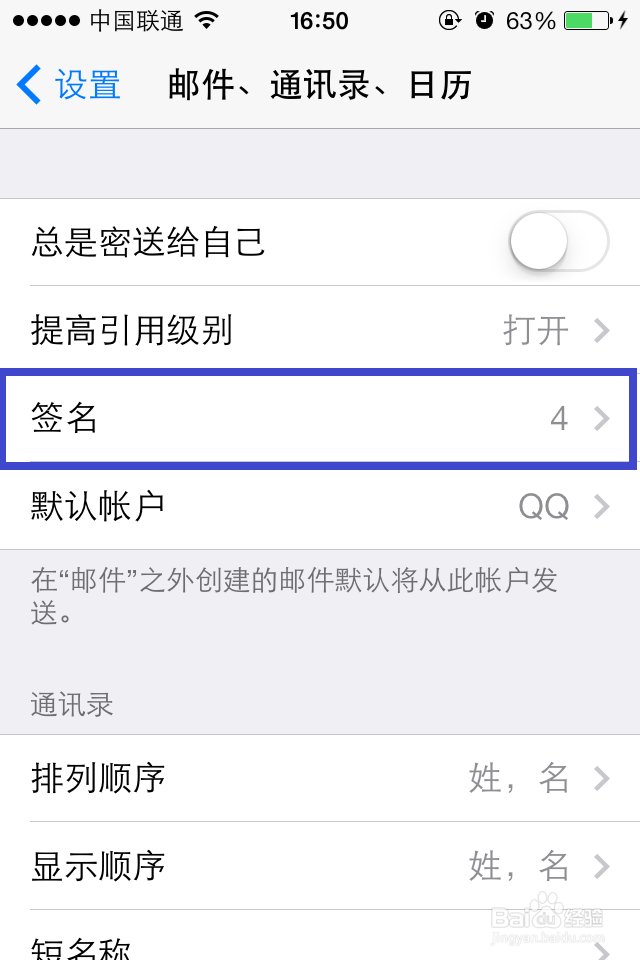
4、在签名设置中,如果有多个邮件邮箱的话,可以按“所有帐户和单个帐户”来设置邮件签名,如图所示
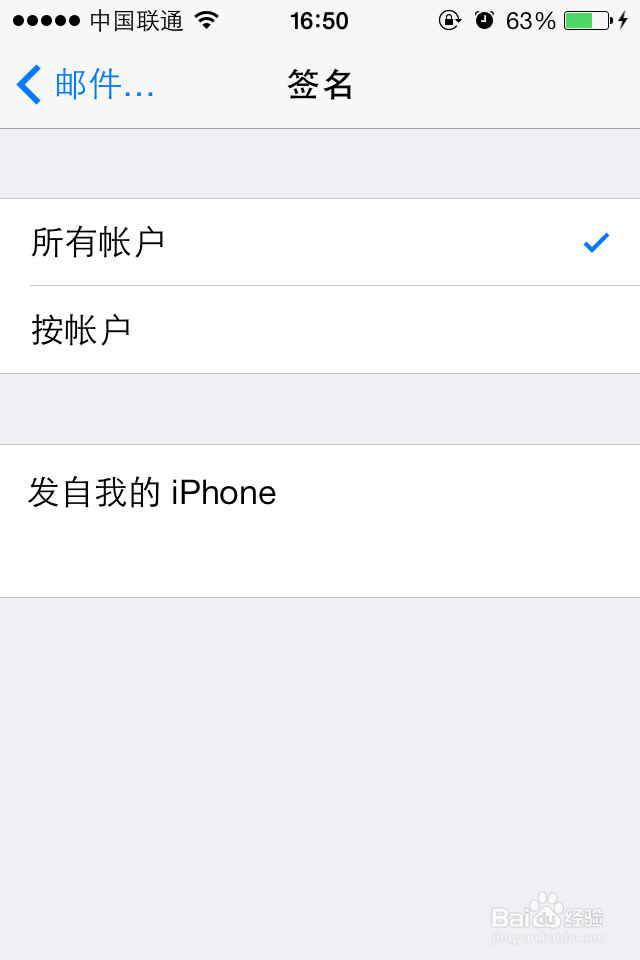
5、系统会默认设置一个邮件签名“发自我的 iPhone”,如果想要修改邮件签名的话,请点击它,可以自己修改,如图所示
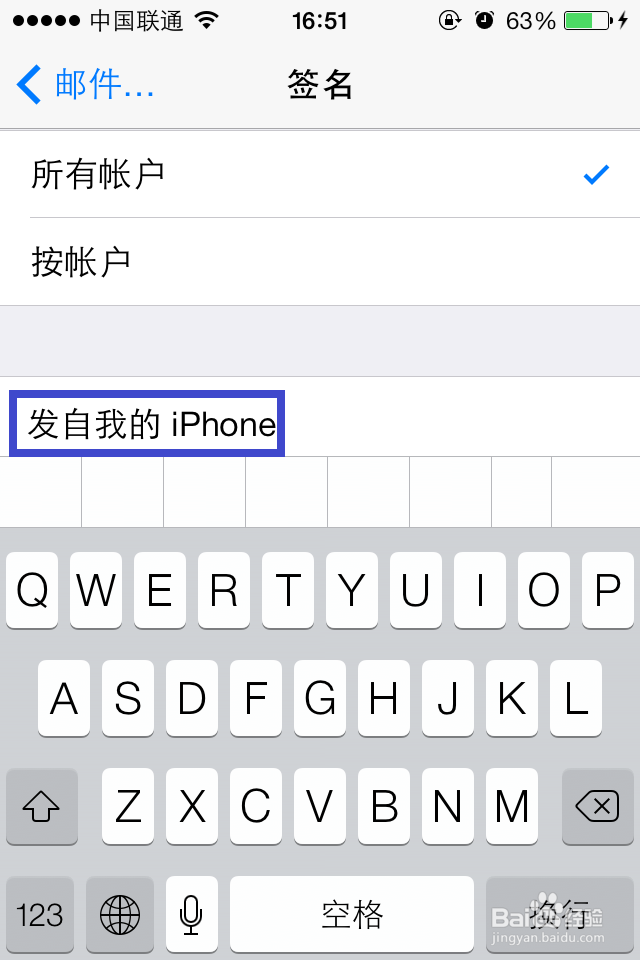
6、如果有多个邮件帐户,想要分别为不同的邮箱设置不同的签名,请点击“按帐户”选项,如图所示
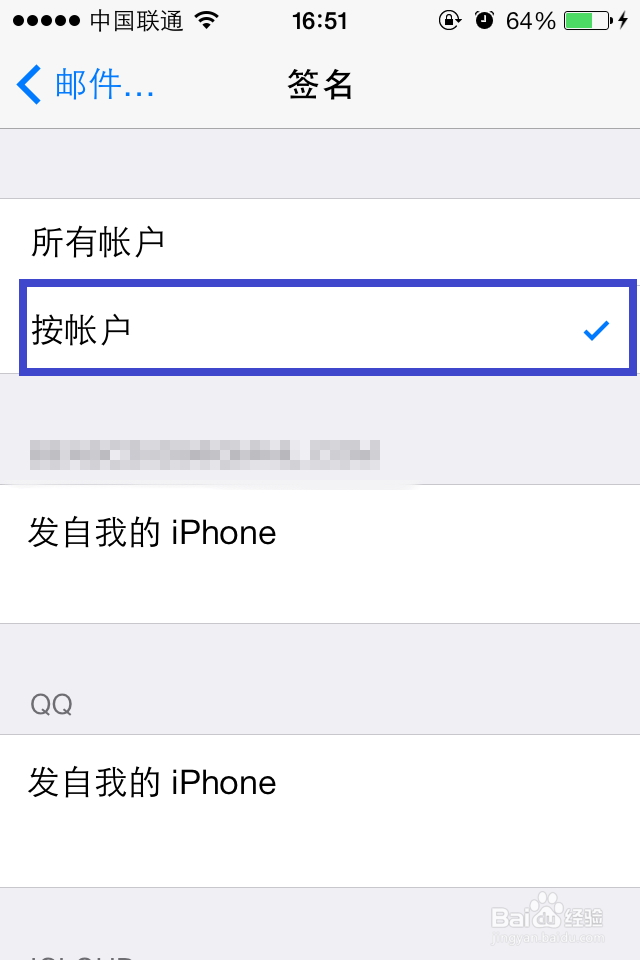
7、同样地,在邮件帐户下点击“邮件签名”并修改即可,如图所示
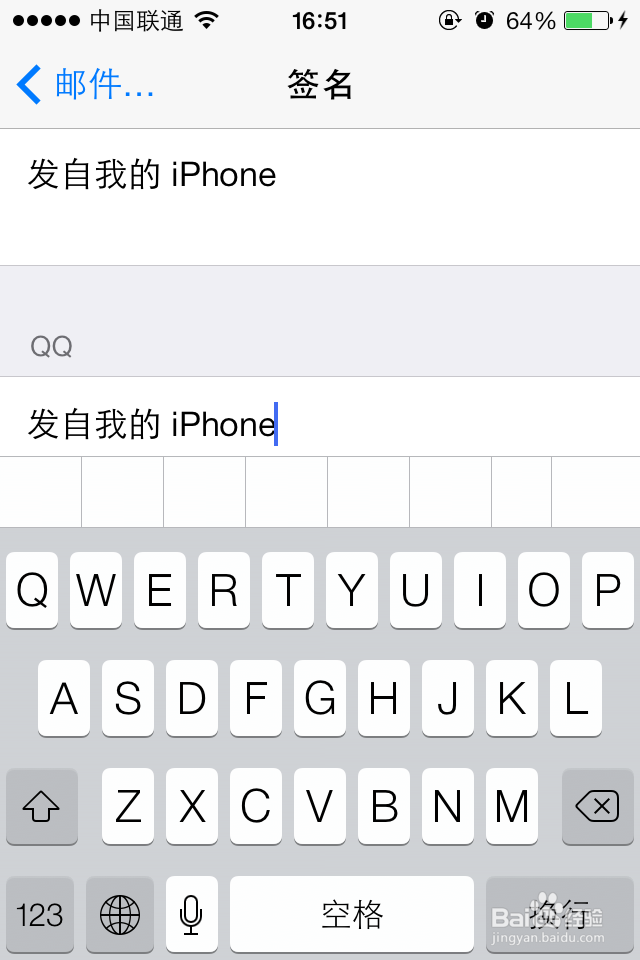
8、随后我给自己发送一封邮件,即可看到邮件正文中带有邮件签名了,如图所示

声明:本网站引用、摘录或转载内容仅供网站访问者交流或参考,不代表本站立场,如存在版权或非法内容,请联系站长删除,联系邮箱:site.kefu@qq.com。
阅读量:170
阅读量:166
阅读量:108
阅读量:105
阅读量:147